Windows10系统之家 - 安全纯净无插件系统之家win10专业版下载安装
时间:2020-09-15 14:46:43 来源:Windows10之家 作者:admin
我们在使用win10操作系统的时候,有一部分游戏玩家在玩穿越火线的时候就遇到了游戏全屏的时会出现两边黑边的情况。对于这种问题小编觉得我们可以在显卡的设置面板中进行相关的调整即可。或者也可以在电脑的个性化中进行设置,只不过会麻烦一些。具体操作步骤就来看看小编是怎么做的吧~

win10穿越火线全屏时两边黑屏怎么办
1.显卡调整,就是进入NVIDIA控制面板界面。
2.在显示中找到【调整桌面尺寸和位置】。
3.然后勾选【全屏】以及下面的【覆盖由游戏和程序设置值的缩放模式】。
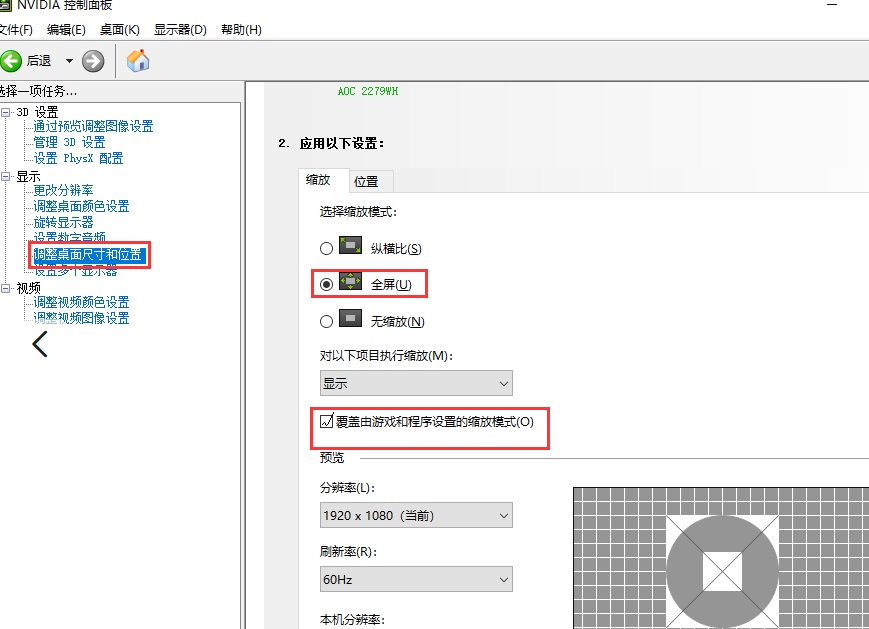
4.桌面显示的分辨率一定要与游戏中的分辨率设置一致。
CF分辨率与桌面调整方法<<<
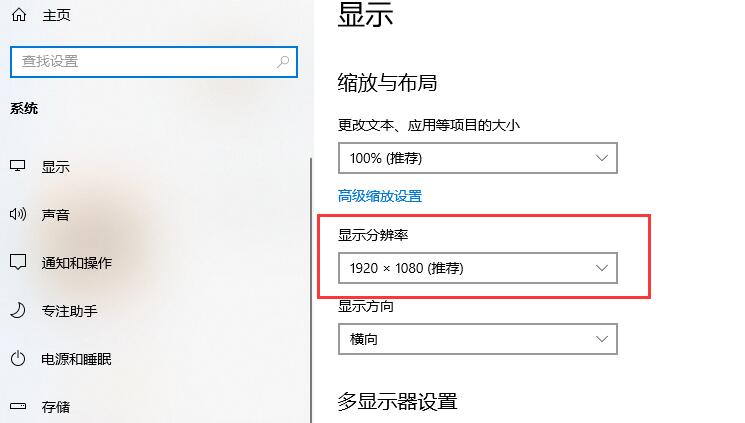
5.如果是下图这样的带鱼屏的话【屏幕比例21:9】,CF不支持这样的显示比例。
6.这样的反而是正常情况,如果强行铺满全屏,游戏画面就会被压缩拉伸。
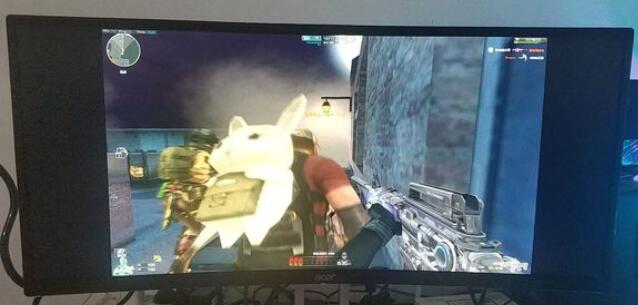
以上就是小编给各位小伙伴带来的win10穿越火线全屏时两边黑屏怎么办的所有内容,希望你们会喜欢。
热门教程
热门系统下载
热门资讯





























